Lorsque vous avez du contenu sensible dans un document PDF, il est recommandé que vous le cryptiez. Le cryptage PDF est un moyen très efficace pour protéger des fichiers PDF. Ceci empêchera toute personne non autorisée d'avoir accès à votre PDF. Néanmoins, s'ils peuvent y avoir accès, vous pouvez les protéger contre l'impression, l'édition et la reproduction de contenu. Dans cet article, nous allons vous expliquer comment crypter un PDF avec PDFelement .
 100% sécurité garantie
100% sécurité garantie  100% sécurité garantie
100% sécurité garantie  100% sécurité garantie
100% sécurité garantie 3 étapes pour crypter un PDF
Étape 1. Importer des fichiers PDF
Après avoir ouvert Wondershare PDFelement, vous devez importer le PDF que vous voulez crypter dans le programme. Pour importer des fichiers sur Windows, cliquez sur le bouton « Ouvrir » situé en bas à gauche et sélectionnez ensuite le fichier désiré parmi vos dossiers locaux.

Étape 2. Accéder aux options de cryptage
Lorsque votre PDF est importé dans PDFelement, vous pouvez ensuite aller sur le ruban principal et cliquer sur l'onglet « Protéger ». Sur le sous-menu, cliquez sur le bouton « Mot de passe » afin d’ouvrir la fenêtre de sécurité par mot de passe.
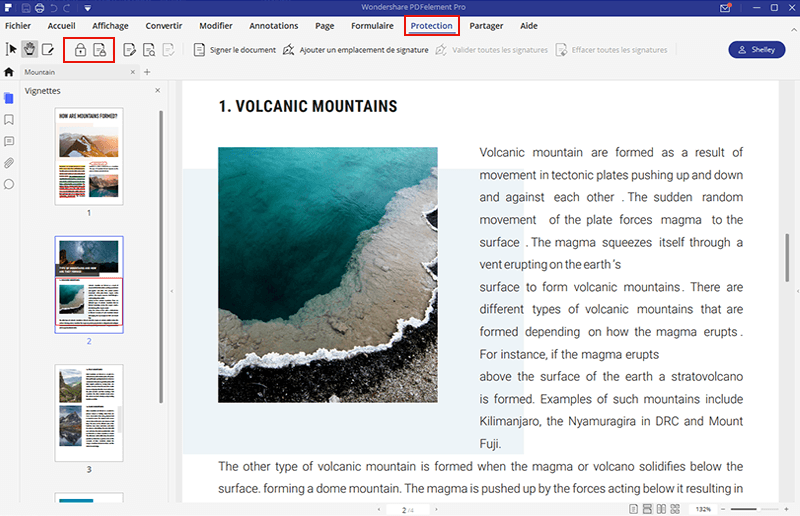
Étape 3. Appliquer le cryptage par mot de passe
Cochez « Un mot de passe est nécessaire pour ouvrir le document » pour créer le mot de passe de votre choix, ressaisissez de nouveau le mot de passe pour le confirmer. Ensuite, si vous le souhaitez-vous pouvez définir un mot de passe d’autorisation sous l’option « Un mot de passe est nécessaire pour modifier les paramètres de sécurité et accéder à des fonctions spécifiques ».
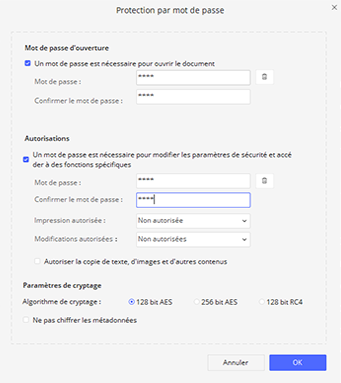
Pourquoi choisir PDFelement pour crypter un PDF
Vous ne savez pas du tout quel logiciel utiliser ? Et bien, laissez nous vous éclairer : PDFelement est l'outil suprême pour crypter vos fichiers PDF. Cet outil présente une superbe interface utilisateur et vous permet d'ajouter un mot de passe d’ouverture à vos fichiers PDF. En outre, ce logiciel vous permet de créer un mot de passe d’autorisation qui limitera l'édition, l’impression et la reproduction de votre PDF. Plus des solutions gratuites ici >> https://pdf.wondershare.fr/top-pdf-software/free-pdf-encryption-software.html
 100% sécurité garantie
100% sécurité garantie  100% sécurité garantie
100% sécurité garantie  100% sécurité garantie
100% sécurité garantie Plus de solutions pour éditer un PDF
- Pour Windows
- Pour Mac
- pour mobile
 100% sécurité garantie
100% sécurité garantie



